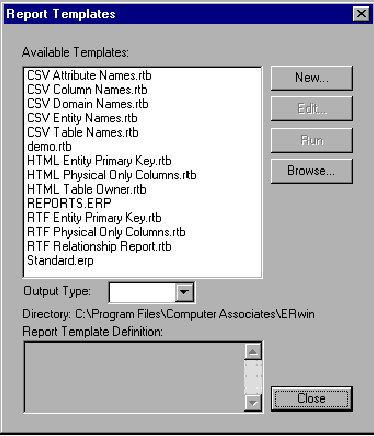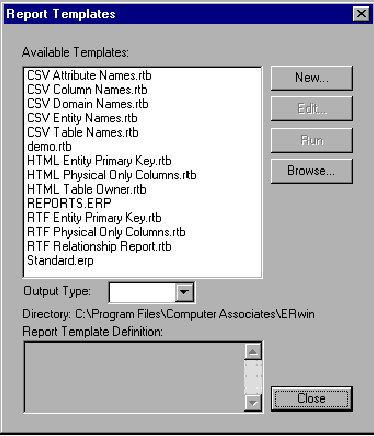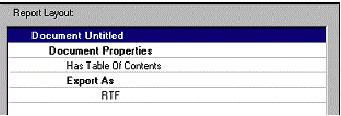Генерация отчетов по вашим моделям ERwin
Зайцев С.Л.,
к.ф.-м.н.
Работа с построителем шаблонов отчетов
Построитель шаблонов отчетов создает в HTML, RTF и текстовом форматах предварительно
определенные шаблоны отчетов, которые затем могут использоваться для генерации
отчетов по любой модели. Например, если выбран формат RTF, создаваемый отчет
будет автоматически вызывать локально установленное программное обеспечение
для обработки текстов. Если выбран формат HTML, то создаваемый отчет будет
запускать локально установленный web-браузер. Если же выбрать текстовый формат,
то будет запускаться приложение Microsoft Excel.
Созданные отчеты можно просмотреть и сохранить, чтобы сделать их доступными
для просмотра с помощью web-браузера другими пользователями.
Знакомство с возможностями построителя шаблонов отчетов
Можно предварительно ознакомится с построителем шаблонов отчетов, прежде чем
фактически использовать его. Для этого выполните следующие операции:
- После того, как построитель шаблонов отчетов будет открыт из меню Tools
(Инструменты) в ERwin, нажмите F1, чтобы вывести на экран интерактивную
справку.
- Выберите один из разделов, что получить дополнительную информацию о построителе
шаблонов отчетов или по какой либо другой теме.
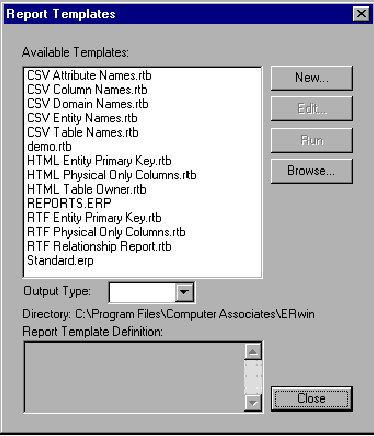
Чтобы создать шаблон отчетов, выполните следующие операции:
- Откройте eMovies.er1 и перейдите в режим логической модели.
- Перейдите в меню Tools, выберите пункт Report
Builder (Построитель отчетов).
До тех пор пока первый шаблон не будет сохранен в папку Reports (Отчеты),
будет отображаться сообщение, что папка пуста.
Также может отображаться сообщение, предлагающее щелкнуть кнопку браузера
в следующем диалоговом окне и выбрать папку, в которую требуется сохранять
отчеты.
Щелкните New (Создать), чтобы создать новый шаблон отчетов.
Подсказка: можно прочитать или выполнить ERP-файл отчета, созданный в браузере
данных ERwin Data Browser, используя диалог Report Templates (Шаблоны отчетов).
Выберите свой ERP–отчет из списка или щелкните Browse (Просмотреть), чтобы
выполнить поиск файла.
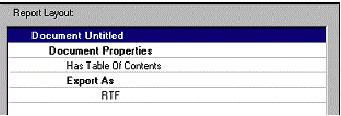
- В построителе шаблонов отчетов на панели Report Layout (формат отчета)
дважды щелкните Document Untitled (Документ не озаглавлен).
- Подтвердите предлагаемые по умолчанию настройки на вкладке Property
Tree (Дерево свойств). Перейдите на вкладку Title (Заголовок).
- Введите "Простейший отчет для модели: " в поле заголовка документа.
Прежде чем выполнять следующий шаг, убедитесь, что в конце заголовка поставлен
пробел.
- Щелкните кнопку Add Macro (Добавить макрос), чтобы включить название модели
в название отчета.
- Перейдите на вкладку Export (Экспорт) и убедитесь, что в качестве формата
для вывода отчета задан HTML. Если нет, выберите HTML из списка Export
AS (Экспортировать как). Затем в групповом блоке HTML
Export Properties (Свойства HTML при экспорте),
определите для отчетов представление в виде картинок во всплывающих окнах.
- Закройте это окно и вернитесь в панель построителя шаблонов отчетов.
Чтобы добавить разделы отчетов к шаблону отчетов, выполните следующие операции:
- В построителе шаблонов отчетов в левой панели Available Sections (Доступные
разделы) выберите Picture (Картинка), а затем щелкните стрелку вправо,
чтобы добавить этот раздел на панель разметки отчета.
- В панели Available Sections выберите раздел Entity (в Logical Section)
и щелкните стрелку вправо, чтобы добавить этот раздел на панель разметки
отчета.
- На панели Report Layout дважды щелкните раздел Entity, чтобы открыть диалог
Properties (Свойства) и указать подробные настройки отчета для этого раздела.
- Щелкните знак "+", чтобы развернуть узел Entity, установите
флажки для Name (Название) и Definition (Определение).
- Щелкните значок "+" чтобы развернуть узел Attribute, установите
флажок Name и закройте окно, чтобы вернуться в построитель шаблонов отчетов.
- Сохраните это шаблон отчетов с названием MyReport.
Чтобы запустить HTML-отчет, выполните следующие операции:
- Открыв emovies.er1 в построителе шаблонов отчетов, щелкните на панели
инструментов кнопку Run (Выполнить). При выполнении отчета построитель шаблонов
отчетов
запускает веб-браузер с отображаемым в нем отчетом.
- В левом фрейме в окне браузера найдите ссылки для компонентов отчета.
Щелкните ссылки для разделов картинки Picture и Entity, чтобы просмотреть
каждый из
них.
- В разделе Entity можно изменить представление отчета с табличного на
иерархическое.
- Закройте веб-браузер.
- Вернитесь в ERwin и закройте построитель шаблонов отчетов. Закройте
файл emovies.er1.
Отчет, созданный в формате HTML на основе модели emovies.er1, выглядит следующим
образом:

Чтобы применить шаблон к другой модели выполните следующие операции:
- Откройте файл emovies-L1.er1.
- Щелкните кнопку построителя шаблона отчетов на панели инструментов.
- В окне диалога Report Templates (Шаблоны отчетов), запущенного из списка
Available Templates (Доступные шаблоны), выберите шаблон MyReport.
- Из списка Output Type (Формат вывода), выберите RTF.
- Щелкните кнопку Run, чтобы запустить локально установленный текстовый
процессор и отобразить отчет в окне документов.
После того как отчет будет просмотрен, закройте свой текстовый процессор,
а затем закройте файл emovies1.er1.
Дополнительная информация
За дополнительной информацией обращайтесь в компанию Interface Ltd.
Обсудить на форуме Computer Associates